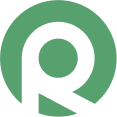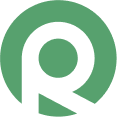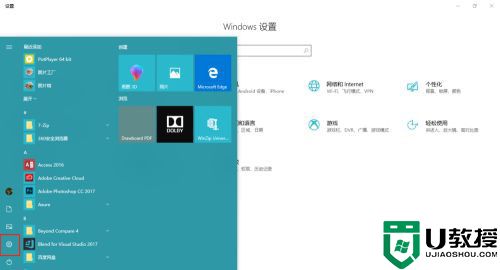windows如何录屏?两个简单的录屏方法教给你
时间:2023-03-07作者:huige
windows如何录制屏幕?目前大部分电脑使用的是windows系统。随着系统的不断发展,我们只需要一台电脑就可以解决很多生活和工作中的问题。有时候我们上网络课的时候,如果有重要的知识点需要记录,可以直接把重点部分的视频录下来,课后反复看。那么windows是怎么录屏的呢?以下两种录屏方式分享给大家,有需要的朋友可以先收藏一下。
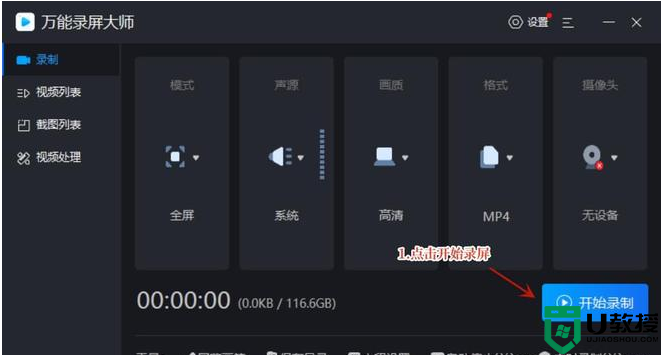
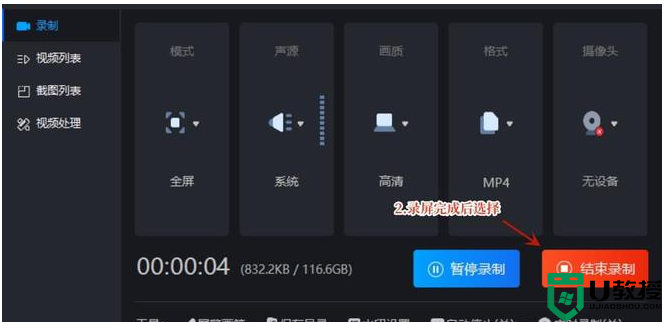
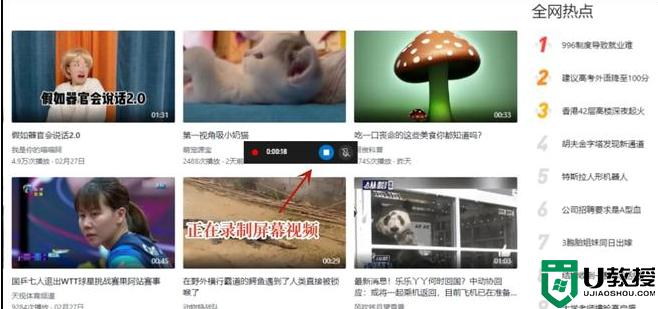
推荐方法一:【万能屏幕录制大师】
这是一个多功能的第三方屏幕录制工具。如果朋友想录制高清视频,可以自由选择视频格式和视频音源,这些都可以在这个工具中处理。视频录制时,全程无声录制,不会占用大家的屏幕空间。对于追求录音质量的朋友来说,值得一试。
操作步骤:
第一步:在当前录音页面,设置录音所需的音源、画质、格式等内容,然后选择【开始录音】。
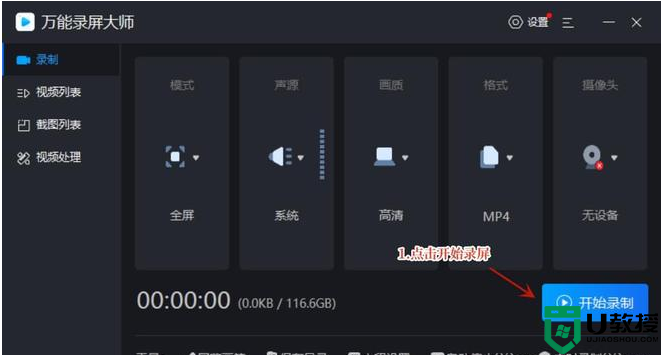
第二步:录制视频时,我们可以清楚地看到视频的录制时间和具体存储空间。录制完成后,选择[结束录制]。
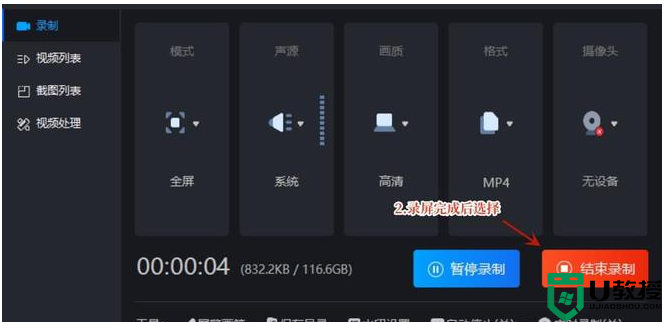
推荐方法二:电脑录屏快捷键
我们来看第二种方法。这种方法比较适合对屏幕录制没有要求的情况。质量可能无法保证,但很快就可以开始录像。
当我们需要录制屏幕视频时,可以通过电脑键盘上的Win+G键快速找到屏幕录制功能,然后点击屏幕录制图标开始录制视频。
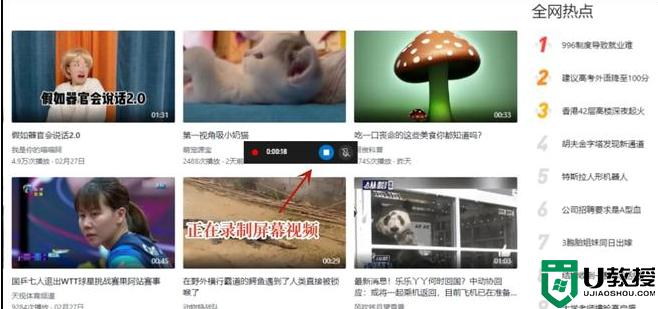
我相信你已经对windows如何记录屏幕有所了解。如果你觉得以上方法不错,可以转发给更多人。下次见。